在本练习中,您将通过创建简单的结构纵断面草图来定义检修孔的形状。您将使用标注构建该部分,当使用零件时,可从 Autodesk Civil 3D 中修改这些标注。
本练习上接练习 1:在结构目录中定义新零件。
- 单击“视图”选项卡
 “视图”面板
“视图”面板  “前视”。
“前视”。 “零件生成器”图形区域的视图将更改,以便您可以在主视图中看到“井口”工作平面。
- 展开“建模”。在“工作平面”上单击鼠标右键,然后单击“添加工作平面”。将显示“创建工作平面”对话框。
- 单击“偏移”。将工作平面命名为“梯级顶部 1”,然后单击“确定”。
- 命令行将要求您选择参考工作平面。单击“井口”工作平面的黄色边界方框。
该命令行会要求您从工作平面中选择偏移。打开正交。在 Z 轴负方向上选择低于“井口”工作平面约 12” 的位置,然后按 Enter 键。在后面的步骤中,您将通过这些距离与结构参数相等来建立更加精确的偏移。第二个工作平面显示在第一个平面下约 12”的位置。
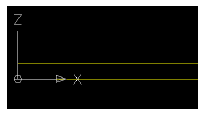
- 重复步骤 2 到 4,通过从参照的工作平面使用以下近似偏移来创建以下附加工作平面:
- 名称:圆锥顶部;偏移:“梯级顶部 1”下方 12 英寸
- 名称:梯级顶部 2;偏移:“圆锥顶部”下方 24 英寸
- 名称:筒体顶部;偏移:“梯级顶部 2”下方 85 英寸
- 名称:结构底部;偏移:“筒体顶部”下方 200 英寸
将显示新建工作平面。新参数显示在“模型参数”下,为您显示了工作平面偏移。
- 将您的视图更改为定位于“井口”工作平面之上。展开“工作平面”,在“井口”上单击鼠标右键,然后单击“设置视图”。视图将被定位于“井口”工作平面之上。
- 添加表示井框直径的圆形纵断面。在“井口”工作平面上单击鼠标右键
 “添加纵断面”
“添加纵断面” “圆形”。在命令提示下,在工作平面的近似中心处选择纵断面的中心点和 12” 的半径,类似于您绘制 AutoCAD 圆的方法。将显示圆形纵断面,并且会在“井口”工作平面下显示圆形纵断面的条目。
“圆形”。在命令提示下,在工作平面的近似中心处选择纵断面的中心点和 12” 的半径,类似于您绘制 AutoCAD 圆的方法。将显示圆形纵断面,并且会在“井口”工作平面下显示圆形纵断面的条目。 - 展开“工作平面”,在“井口”上单击鼠标右键
 “添加形状”
“添加形状” “点”。在圆形纵断面的近似中心处放置一个点。则会在该圆形纵断面的近似中心处显示一个点。
“点”。在圆形纵断面的近似中心处放置一个点。则会在该圆形纵断面的近似中心处显示一个点。 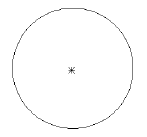
- 约束该纵断面,以便强制该点始终位于纵断面的中心处。在“井口”工作平面上单击鼠标右键
 “添加约束”
“添加约束” “同心”。命令行将提示您选择第一个形状和第二个形状。选择该点和该圆形纵断面。该点将移动到该圆形纵断面的中心处,且同心约束显示在“井口”工作平面下。
“同心”。命令行将提示您选择第一个形状和第二个形状。选择该点和该圆形纵断面。该点将移动到该圆形纵断面的中心处,且同心约束显示在“井口”工作平面下。 - 添加可在以后用作结构参数的直径标注。在“井口”工作平面上单击鼠标右键
 “添加标注”
“添加标注” “直径”。命令行将提示您选择圆形或弧形。选择屏幕上的圆形纵断面。命令行将提示您选择标注位置。在屏幕上选择接近该纵断面的位置,但不在预期路线上。直径标注将显示在屏幕上以及“模型参数”下。此时,实际绘制的直径和标注值无关紧要。
“直径”。命令行将提示您选择圆形或弧形。选择屏幕上的圆形纵断面。命令行将提示您选择标注位置。在屏幕上选择接近该纵断面的位置,但不在预期路线上。直径标注将显示在屏幕上以及“模型参数”下。此时,实际绘制的直径和标注值无关紧要。 - 在“梯级顶部 1”工作平面上绘制圆形纵断面。在“梯级顶部 1”工作平面上单击鼠标右键,然后单击“添加纵断面”
 “圆形”。按照与步骤 7 相同的操作步骤绘制圆形纵断面。您可以使用中心 OSNAP 确保此纵断面的中心与“井口”工作平面中纵断面的中心匹配。将半径设定为仅略大于“井口”工作平面圆形纵断面,以使该纵断面的选择变得容易。此时,实际半径无关紧要。将显示圆形纵断面。
“圆形”。按照与步骤 7 相同的操作步骤绘制圆形纵断面。您可以使用中心 OSNAP 确保此纵断面的中心与“井口”工作平面中纵断面的中心匹配。将半径设定为仅略大于“井口”工作平面圆形纵断面,以使该纵断面的选择变得容易。此时,实际半径无关紧要。将显示圆形纵断面。 - 向“梯级顶部 1”工作平面上的圆形纵断面添加直径标注。在“梯级顶部 1”工作平面上单击鼠标右键,然后单击“添加标注”
 “直径”。按照与步骤 10 相同的操作步骤放置标注。将为您的第二个圆形纵断面显示直径标注。
“直径”。按照与步骤 10 相同的操作步骤放置标注。将为您的第二个圆形纵断面显示直径标注。 - 重复前面两个步骤以在“圆锥顶部”工作平面上创建圆形纵断面和相应的标注。您将有三个带有相应标注的圆形纵断面。您的标注可能与下图中的标注看起来不同。
- 重复步骤 11 和步骤 12,为“梯级顶部 2”工作平面创建圆形纵断面和相应的标注;但此时,请使纵断面半径增大为约两倍(半径约 24”/直径约 48”)。您应显示四个圆形纵断面,并且在建模区域中以及“模型参数”节点下显示四个相应的标注。
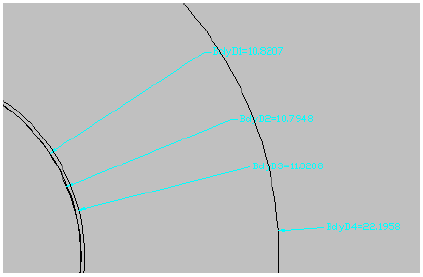
- 单击“视图”选项卡
 “视图”面板
“视图”面板  “前视”。将从主视图中显示四个纵断面。
“前视”。将从主视图中显示四个纵断面。 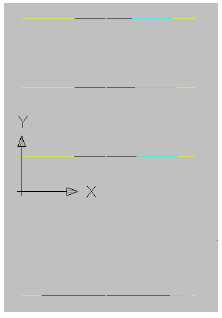
- 在“井口”圆形纵断面和“梯级顶部 1”圆形纵断面之间添加过渡。这表示检修孔封盖和井框。在“修饰符”上单击鼠标右键,然后单击“添加过渡”。命令行将提示您“选择起点纵断面”。在屏幕的“井口”工作平面上选择圆形纵断面。命令行将提示您“选择终点纵断面”。在屏幕的“梯级顶部 1”工作平面上选择圆形纵断面。将显示一个类似于下图的过渡:
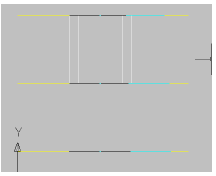
- 在屏幕上的过渡上单击鼠标右键,然后单击“显示顺序”
 “后置”。在“梯级顶部 1”圆形纵断面和“圆锥顶部”圆形纵断面之间添加过渡。这表示检修孔封盖和井框。在“修饰符”上单击鼠标右键,然后单击“添加过渡”。命令行将提示您“选择起点纵断面”。在屏幕的“梯级顶部 1”工作平面上选择圆形纵断面。命令行将提示您“选择终点纵断面”。在屏幕的“圆锥顶部”工作平面上选择圆形纵断面。
“后置”。在“梯级顶部 1”圆形纵断面和“圆锥顶部”圆形纵断面之间添加过渡。这表示检修孔封盖和井框。在“修饰符”上单击鼠标右键,然后单击“添加过渡”。命令行将提示您“选择起点纵断面”。在屏幕的“梯级顶部 1”工作平面上选择圆形纵断面。命令行将提示您“选择终点纵断面”。在屏幕的“圆锥顶部”工作平面上选择圆形纵断面。 重复该过程,以在“圆锥顶部”工作平面和“梯级顶部 2”工作平面上的圆形纵断面之间创建过渡。请记住,您可能必须使用“显示顺序”
 “后置”将过渡后置,才能选择纵断面。要执行此操作,请在屏幕上的过渡上单击鼠标右键,然后单击“显示顺序”
“后置”将过渡后置,才能选择纵断面。要执行此操作,请在屏幕上的过渡上单击鼠标右键,然后单击“显示顺序” “后置”。将显示类似于下图的过渡:
“后置”。将显示类似于下图的过渡: 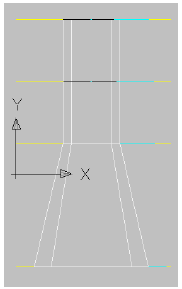
对于用于创建这些过渡的纵断面来说,这些过渡将保持动态状态,包括对工作平面偏移的调整和直径标注。
- 通过选择“筒体顶部”工作平面、单击鼠标右键并选择“设置视图”将您的视图切换回顶视图。您的视图将切换到相对于该工作平面的顶视图。
- 在“筒体顶部”工作平面上创建使两个具有相应标注的圆形纵断面。参照步骤 11 和步骤 12。第一个的尺寸应大约与“梯级顶部 2”工作平面上纵断面的尺寸 (24”R/48”D) 相同,第二个应有约两倍大 (48”R/ 96”D)。您的屏幕上将显示两个圆形纵断面。屏幕上和“模型参数”下均会显示两个相应的标注。
- 在“结构底部”工作平面上创建一个具有相应标注的圆形纵断面。参照步骤 11 和步骤 12。该纵断面的尺寸应大约与“筒体顶部”工作平面上较大纵断面的尺寸 (48”R/ 96”D) 相同。现在,屏幕上和“模型参数”下应共有七 (7) 个圆形纵断面及相应的标注。请记住,此时这些直径近似。您所创建的纵断面与本教程中显示的纵断可能看起来并不完全一致。
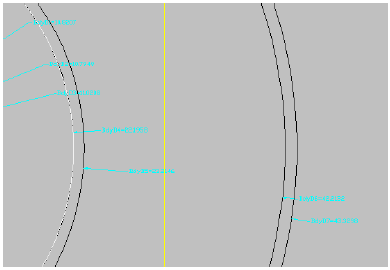
- 将您的视图更改为“主视图”。将显示工作平面的叠合视图和在步骤 17 中创建的过渡。
- 按照与步骤 16 和步骤 17 中创建的第一批过渡相同的方法,在“梯级顶部 2”纵断面和较小的“筒体顶部”纵断面之间添加过渡,然后在较大的“筒体顶部”纵断面与“结构底部”纵断面之间添加过渡。(您可能必须使用“绘制顺序”后置某些纵断面,以便为每个过渡选择正确的纵断面。)现在,您创建的模型外观应与下图类似:
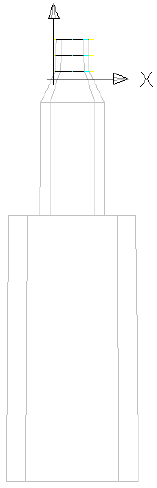
- 将视图更改为“西南等轴测”。
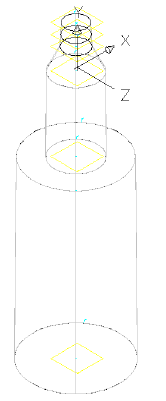
- 将视觉样式更改为“概念”。
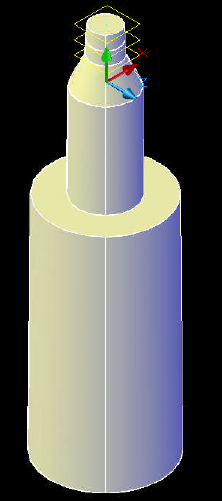
- 将视觉样式更改回二维线框,然后将视图更改回“俯视图”。
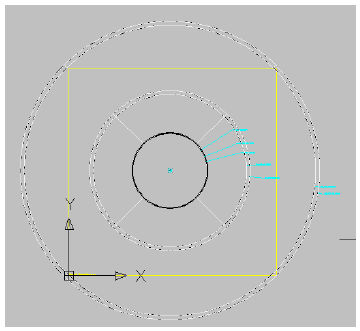
要继续此教程,请转至练习 3:将偏移和标注与参数进行匹配。